Le logiciel pure-ftpd est l’un des serveurs FTP les plus simple à installer et configurer c’est pourquoi si vous cherchez à installer un serveur FTP rapidement sur votre serveur Linux, je ne peux que vous le recommander.
Aujourd’hui, nous allons voir comment utiliser pure-ftpd et MySQL simultanément pour permettre la séparation des tâches avec l’enregistrement des comptes utilisateurs dans la base de données et le reste du fonctionnement gérer par pure-ftpd. Le but du tutoriel n’étant pas de vous apprendre à installer et manipuler MySQL, je pars du principe que ce dernier est installé sur la même machine (ou une machine distante) que votre serveur FTP et que vous avez soit MySQL Workbench sous la main ou le client MySQL en ligne de commande pour la partie traitant des manipulations sur la base de donnée.
Installation du serveur Pure-FTPd-mysql
Pour utiliser MySQL avec votre serveur de FTP, il faut que ce dernier ai été compilé avec la commande « –with-mysql« . Heureusement pour nous, plutôt que de ce compliquer la vie à compiler les sources du serveur, nous allons directement installer le paquet tout prêt à l’usage nommé : pure-ftpd-mysql.
Même si on vous conseil d’installer « pure-ftpd » ou même qu’on vous demande de le désinstaller si vous l’avez déjà installé, dite oui pour continuer l’installation.
sudo apt install pure-ftpd-mysql
Note : Si vous avez votre serveur FTP déjà en cours de production, l’installation de cette version ne perturbera en rien vos utilisateurs et vous pouvez continuer la suite de ce tutoriel puisque le redémarrage ne sera nécessaire qu’à la fin.
Création de la Base de donnée
A partir de votre interface PHPMyAdmin ou le client MySQL, vous allez créer un utilisateur ainsi qu’une base de donnée associé à ce compte.
Création d’un compte utilisateur en requête SQL.
CREATE USER `pureftpd` identified by `pwdftp`;
Création de la base de donnée et une table qui servira à contenir les comptes utilisateurs.
CREATE DATABASE `pureftpd`;
Association du compte utilisateur « pureftpd » avec la table « users » en lui attribuant les droits de lecture, écriture, mise à jour et suppression.
GRANT SELECT, INSERT, UPDATE, DELETE ON `*.pureftpd` TO `pureftpd`;
Création de la table où les utilisateurs seront enregistré.
CREATE TABLE `users` ( `Id` int(11) NOT NULL auto_increment, `User` varchar(32) NOT NULL default '', `Password` varchar(64) NOT NULL default '', `Uid` int(3) NOT NULL default '33', `Gid` int(3) NOT NULL default '33', `Dir` varchar(255) NOT NULL default '', `QuotaSize` int(4) NOT NULL default '250', `ULBandwidth` int(2) NOT NULL default '10', `DLBandwidth` int(2) NOT NULL default '10', PRIMARY KEY (`ID`), UNIQUE KEY `User` (`User`) );
Avant de poursuivre, voici quelques informations sur la table et plus particulièrement sur ces champs :
- Id : est un identifiant unique qui s’incrémente automatiquement à chaque insertion d’une ligne.
- User : est l’identifiant qui sera utilisé lors d’une connexion.
- Password : est le mot de passe affiché en clair. Aucune méthode de cryptage n’est appliqué !
- Uid : C’est un entier qui permet d’identifier un compte utilisateur créer sur votre serveur Linux. J’ai mit le 33 en nombre par défaut car il s’agit de l’utilisateur « www-data » qui est automatiquement créer lorsque vous installez votre serveur Apache. Pour connaître le numéro des groupes, affichez le fichier /etc/passwd et cherchez une ligne ressemblant à « www-data:x:33:33:www-data:/var/www:/bin/sh« .
- Gid : C’est le même principe que précédemment à savoir le groupe utilisateur qui sera associé aux fichiers lorsqu’une connexion FTP sera ouverte. Pour connaître les groupes utilisateurs vous pouvez soit chercher dans le fichier /etc/group ou alors vous les trouverez également comme dans le fichier précédent à savoir 33:33 où le premier nombre est le Uid et le second le Gid.
- Dir : Il s’agit du chemin absolut vers lequel le client sera en mesure d’écrire. Veillez à ce qu’il est les droits en écriture dans ce dossier au moins. De plus lorsque vous indiquez le chemin dans votre requête SQL Insert, veuillez à bien faire comme ceci : /chemin/dossier/puis/nom/dossier/ avec le / marquant bien la fin du chemin sinon des erreurs surviendront lors de la connexion au serveur.
- QuotaSize : permet de fixer une limite pour le compte de l’utilisateur qu’il ne pourra dépasser. Cette limite est exprimé en Mo et pour informations, 1Go = 1024 Mo.
- ULBandwidth : Ce paramètre exprimé en Ko/s permet de définir la bande passante maximale en Upload (transfert du client au serveur) pouvant être atteinte par le client. Si vous mettez 0, cela sera considéré comme n’ayant aucune limite.
- DLBandwidth : Ce paramètre exprimé en Ko/s permet de définir la bande passante maximale en Download (transfert du serveur au client) pouvant être atteinte par le client. Si vous mettez 0, cela sera considéré comme n’ayant aucune limite.
Les Fichiers de configuration de Pure-FTPd
Tous les fichiers concernant le serveur FTP se trouvent dans /etc/pure-ftpd/, les fichiers de configuration sont dans le dossier « conf » et le fichier concernant la base de donnée est dans « db« .
Contrairement aux utilisateurs que vous pouvez ajouter ou retirer sans redémarrer le serveur, lorsque vous éditez un fichier de configuration, pensez bien à recharger la configuration avec la commande suivante.
service pure-ftpd-mysql force-reload
Configuration de la connexion avec MySQL
Nous allons indiquer le chemin du fichier de configuration dans lequel se trouve les informations de connexion à notre base de données. Éditez le fichier suivant :
nano /etc/pure-ftpd/conf/MySQLConfigFile
Pour mettre le chemin du fichier de configuration que nous allons créer :
/etc/pure-ftpd/db/pure-ftpd-mysql.conf
Créer le fichier de configuration MySQL
Maintenant nous allons créer le fichier de configuration /etc/pure-ftpd/db/pure-ftpd-mysql.conf qui sera utilisé pour indiquer les informations de connexion entre le serveur FTP et MySQL.
nano /etc/pure-ftpd/db/pure-ftpd-mysql.conf
Voici le contenu du fichier :
#Parametres de connexion a la base de donnee MYSQLServer 127.0.0.1 MYSQLUser pureftpd MYSQLPassword pwdftp MYSQLDatabase pureftpd #Parametres supplementaires MYSQLPort 3306 MYSQLSocket /var/lib/mysql/mysql.sock # Methode de cryptage du mot de passe # Parametres possible : 'crypt', 'md5' ou 'cleartext' pour afficher le mot de passe en clair. MYSQLCrypt cleartext # Requetes SQL permettant a Pure-FTPd de trouver les donnees dans la base MYSQLGetPW SELECT Password FROM users WHERE User="\L" MYSQLGetUID SELECT Uid FROM users WHERE User="\L" MYSQLGetGID SELECT Gid FROM users WHERE User="\L" MYSQLGetDir SELECT Dir FROM users WHERE User="\L" MySQLGetQTASZ SELECT QuotaSize FROM users WHERE User="\L" MySQLGetRatioUL SELECT ULRatio FROM users WHERE User="\L" MySQLGetRatioDL SELECT DLRatio FROM users WHERE User="\L" MySQLGetBandwidthUL SELECT ULBandwidth FROM users WHERE User="\L" MySQLGetBandwidthDL SELECT DLBandwidth FROM users WHERE User="\L"
Une fois la création de ce fichier terminé, pensez à mettre les bons droits pour éviter que le mot de passe ne soit accessible à n’importe qui.
chmod 640 /etc/pure-ftpd/db/pure-ftpd-mysql.conf
Sécuriser les échanges avec TLS
L’un des principaux problèmes de FTP est que tous les fichiers sont envoyés sans être chiffré. Si une personne écoute le réseau, elle peut donc récupérer le contenu de vos fichiers. Nous allons donc forcer la configuration pour n’être qu’en TLS avec un certificat auto-signé.
En pré-requis, nous devons avoir le paquet openssl installé.
apt install openssl
Création du certificat
Pour commencer rendons-nous dans le dossier où stocker le certificat auto signé. Si ce dossier n’existe pas, créez le.
cd /etc/ssl/private/
Puis lançons la commande pour créer notre certificat :
openssl req -x509 -nodes -days 7300 -newkey rsa:2048 -keyout /etc/ssl/private/pure-ftpd.pem -out /etc/ssl/private/pure-ftpd.pem
Répondez aux questions de localisation sans trop vous inquiéter car ces informations ne seront vu que par les personnes se connectant à votre FTP. Vous pouvez donc mettre de fausses informations !
Protégeons notre certificat des indiscrets :
chmod 600 /etc/ssl/private/pure-ftpd.pem
Configuration de pure-ftpd
Maintenant nous allons indiquer à pure-ftpd le comportement à adopter en éditant le fichier suivant :
nano /etc/pure-ftpd/conf/TLS
Vous pouvez entrer une des valeurs suivantes :
- 0 : ne jamais accepter les connexions TLS
- 1 : connexions mixe TLS ou en clair
- 2 : connexions en TLS uniquement
Interdire les connexions anonyme
Pour interdire les connexions en anonyme, éditez le fichier /etc/pure-ftpd/conf/NoAnonymous et vérifiez la présence de « yes » pour interdire les connexions en anonyme.
Bloquer l’utilisateur dans son dossier
Pour empêcher que l’utilisateur puisse se déplacer dans les dossiers parents en cliquant sur les « .. », il faut créer un fichier /etc/pure-ftpd/conf/ChrootEveryone et ajouter le mot « yes ».
Autoriser l’utilisation de l’utilisateur www-data
Lorsque vous avez créé votre utilisateur, vous avez surement mit en UID et en GID la valeur 33 qui symbolise l’utilisateur www-data. Toutefois lorsque vous vous connectez à votre serveur vous avez surement l’erreur ci-dessous :
530 Sorry, but I can't trust you
Ce problème vient du fait que pure-ftpd n’accepte pas les UID sous un certain seuil. Par défaut ce seuil est 1000 or notre UID est 33 donc allez éditer le fichier /etc/pure-ftpd/conf/MinUID pour mettre la valeur 33.
Définir la plage de port passif
Si vous utilisez iptables, vous avez peut être ouvert déjà le port 21 pour permettre la connexion. Toutefois, cela ne suffit pas car il faut également ouvrir une plage de port lorsque le serveur est en mode « passif ». Nous allons donc configurer la plage de port à utiliser sur pure-ftpd et vous devrez indiquer la même plage de port à iptables.
nano /etc/pure-ftpd/conf/PassivePortRange
Puis entrez une plage de ports assez importante pour le cas d’une grosse utilisation de votre serveur en FTP :
50110 50210
Il ne vous reste plus qu’à redémarrer et vous aurez enfin un accès avec une sécurité iptables en place également.
Démarrer votre serveur FTP
Pour démarrer votre serveur FTP, il vous suffira d’entrer les lignes suivante pour démarrer votre serveur en tâche de fond.
service pure-ftpd-mysql restart
En savoir plus
Pour plus d’informations sur les différentes lignes et celle que je n’ai pas mise car je les considérais inutiles pour le cas présent, rendez-vous dans la doc de Pure-FTPd !
- Utilisation du client FTP FileZilla : http://hawkcreation.com/2009/03/16/filezilla/
- Documentation Ubuntu pour installer un serveur Pure-FTPd (sans MySQL) : http://doc.ubuntu-fr.org/pure-ftp
`


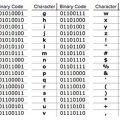

Bonjour.
Le mieux serait de crypter le mot de passe du user FTP avec du MD5 non ?
Cordialement.
Bonjour,
J’ai une config avec pure-ftpd-mysql qui a été mise par un ancien. Un compte uid 1000 fait tourner le serveur ftp et permet de créer les comptes ftp sur les domaines web.
Apache tourne avec un compte/groupe web/web qui ont des droits www-data. On installe du WordPress sur les sites.
Quand les plugins doivent écrire dans uploads on est obliger de mettre en 777.
Comment je peux gérer les droits sans donner l’accès complet à tous les sites avec le compte/groupe web/web afin de mettre les droits en 755 sur les dossiers uploads ?
Merci.
Bonjour,
J’ai une config avec pure-ftpd-mysql qui a été mise par un ancien. Un compte uid 1000 fait tourner permet de faire tourner le serveur ftp et permet de créer les comptes ftp sur les domaines web.
Apache tourne avec un compte/groupe web/web qui ont des droits www-data. On installe du WordPress sur les sites.
Quand les plugins doivent écrire dans uploads on est obliger de mettre en 777.
Comment je peux gérer les droits sans donner l’accès complet à tous les sites avec le compte/groupe web/web afin de mettre les droits en 755 sur les dossiers uploads ?
Merci.
Bonjour,
Juste pour infos, je rédige tous mes tutoriels moi même. Je ne fais pas de copier-coller et j’essaye au maximum de refaire toutes les étapes pendant la rédaction mais je suis humain et il m’arrive de faire des erreurs. 😛
A l’occasion envoyez moi les liens des autres site car je suis curieux de voir la copie… Utilisez la page contact en haut à droite 😉
A bientôt ici pour de nouveaux tutoriels originaux !
Bonjour,
Cela fait trois fois que je tombe sur ce tutoriel sur la toile… sur trois sites différents… et trois fois, on peut lire :
1. ULBandePassante et DLBandePassante dans la structure de la base
mais
2. ULBandwidth et DLBandwidth dans les requêtes du fichier de configuration.
Deux gros malaises avec Internet :
– la moindre erreur est copiée, recopiée et re-recopiée…
– trop nombreux sont ceux qui s’attribuent des tutoriels, en fait recopiés, sans citer leurs sources.